
Chromeのクロスデバイス同期機能は、それを大人気にするものの1つですが、問題がないことはありません。たとえば、Googleがすべてのブラウザデータを持っていることが好きではありません。ありがたいことに、パスコードを追加して同期データを暗号化することができます。
クロム同期とは何ですか?
ここにChromeがGoogleアカウントに保存されるすべての情報です。 同期を有効にします :
- ブックマーク
- 歴史と開いたタブ
- パスワード
- 支払い情報
- 名前、アドレス、電話番号
- 設定と設定
このデータはすべてGoogleアカウントにバックアップされています。つまり、検索巨人はそれにアクセスすることもできます。 Googleが読み取ることができないように、このデータを暗号化するための同期パスフレーズを作成できます。
関連している: Chromeでのオンまたはオフを切り替える方法
同期パスフレーズは、Windows 10またはMacのChromeから設定できます。 デスクトップ 又 iPhone. 又 iPad. 、 また アンドロイド 。デスクトップで起動します。
警告: パスフレーズをオフにすることを選択した場合は、Chrome Syncをリセットする必要があります。これにより、アカウントに関連付けられているすべてのChromeデータが削除されます。
WindowsおよびMac上のChromeにSyncパスフレーズを追加する
まず、Google Chrome Webブラウザの右上隅にある3つのドットメニューアイコンを選択し、メニューから[設定]を選択します。
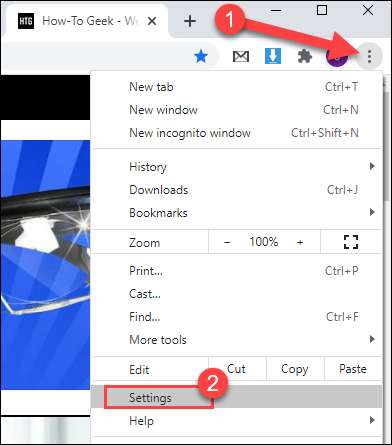
次に、[SyncとGoogleのサービスとGoogleのサービス]をクリックします。
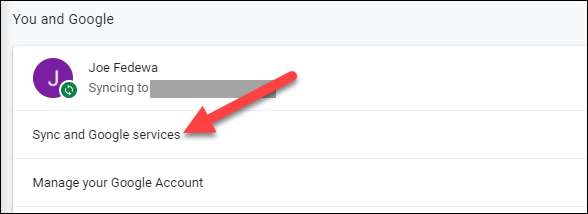
ノート: 持つ必要があります 同期を有効にします 続行します。
右側の下矢印をクリックして「暗号化オプション」を展開します。

「同期データを同期したパスフレーズで暗号化する」のラジオボタンをクリックしてください。

ボタンをクリックすると、その下に2つのテキストボックスが表示されます。最初のボックスにパスフレーズを入力して、2番目のボックスで確認してください。完了したら「保存」をクリックしてください。
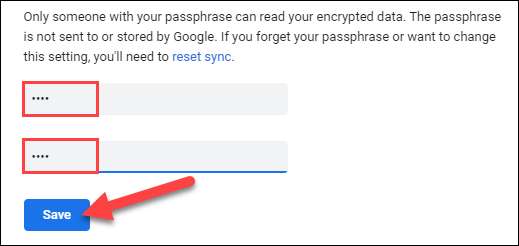
それでおしまい。新しいChromeブラウザにサインインして同期を有効にするときはいつでもパスフレーズが必要になります。
Android、iPhone、およびiPadのChromeに同期パスフレーズを追加する
このプロセスは、Android、iPhone、およびiPadで非常に似ています。まず、Chrome Mobile Webブラウザを開き、右上隅または右下隅にある3点メニューアイコンをタップしてから「設定」を選択します。
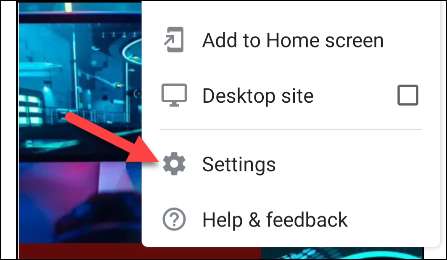
次に、メニューの上部にある「同期およびGoogleサービス」をタップします。
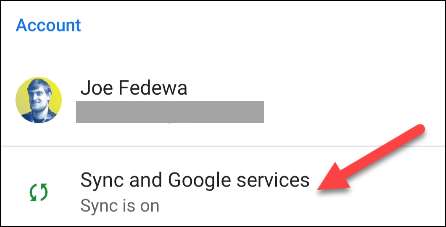
それでは、「Syncの管理」を選択してください。これを行う前に同期が有効になっていることを確認してください。
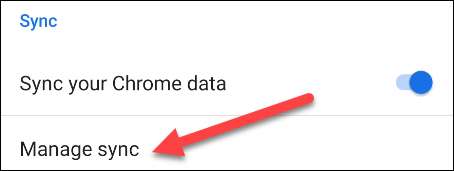
画面下部にある「暗号化」を選択します。
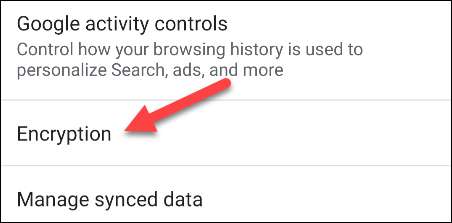
「あなた自身の同期パスフレーズで暗号化データを暗号化する」を選択してください。

最初のテキストボックスにパスフレーズを入力して、2番目のボックスにもう一度入力します。完了したら「保存」または「送信」をタップします。
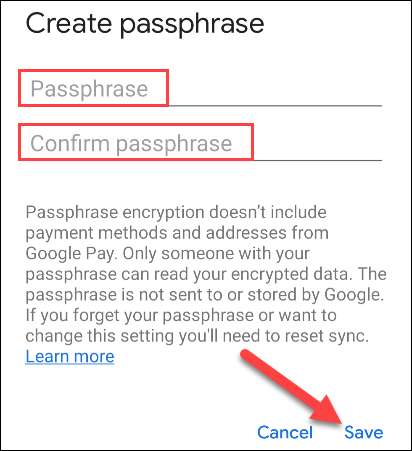
あなたはやった!
ノート: Chromeで使用するすべてのデバイスでこれを有効にする必要はありません。 1つのデバイスで有効にすると、他のデバイスにも変換されます。同期を続けるためにパスフレーズを入力するように求められます。







